
Launcher (ลอนเช่อร์) เป็นแอพที่ทำหน้าที่เหมือนธีมหรือหน้าตา หน้ากากที่ครอบการทำงานของ Android 4.4 อีกที การใช้งานมือถือแต่ละค่าย แต่ละยี่ห้อ จะสร้าง Launcher เป็นของตนเอง เพื่อความเป็นเอกลักษณ์เฉพาะตัว แม้จะเป็นแอนดรอยด์รุ่นเดียวกัน แต่หน้าตาจะต่างกัน บางค่ายจะสร้างแอพเพื่อใช้งานเฉพาะของตนเอง
ตัวอย่าง Launcher ของมือถือยี่ห้อต่างๆ
ตัวอย่างหน้าตา Launcher ของมือถือยี่ห้อต่างๆ นั่นก็คือ Launcher ที่แต่ละยี่ห้อทำขึ้นมาเฉพาะมือถือของตนเอง หน้าตา สีสันจะต่างกันไป หน้าตา Launcher ของมือถือ ASUS

หน้าตา Launcher ของมือถือ I-mobile Android 4.4

หน้าตา Launcher ของมือถือ HTC Android 4.4

หน้าตา Launcher ของมือถือ Samsung Android 4.4

หน้าตา Launcher ของมือถือ AIS LAVA Android 4.4

หน้าตา Launcher ของมือถือ OPPO Android 4.4

การติดตั้ง Google Now Launcher
ผู้เขียนจะยกตัวอย่างการติดตั้งลอนเชอร์ชื่อ Google Now ผู้อ่านแต่ละท่านอาจจะใช้มือถือต่างยี่ห้อกัน หากต้องการศึกษาการบทความในเว็บนี้ ก็แนะนำให้ติดตั้งลอนเชอร์ตัวนี้ก่อน เพื่อให้หน้าตามือถือคล้ายกัน ช่วยให้เข้าใจเนื้อหาบทความได้เร็วขึ้น
1. เชื่อมต่อเน็ตในมือถือ Android ให้เรียบร้อยก่อน จะเชื่อมต่อผ่านเน็ตซิมหรือ WiFi ก็ตามสะดวก
2. เข้าแอพ Play สโตร์
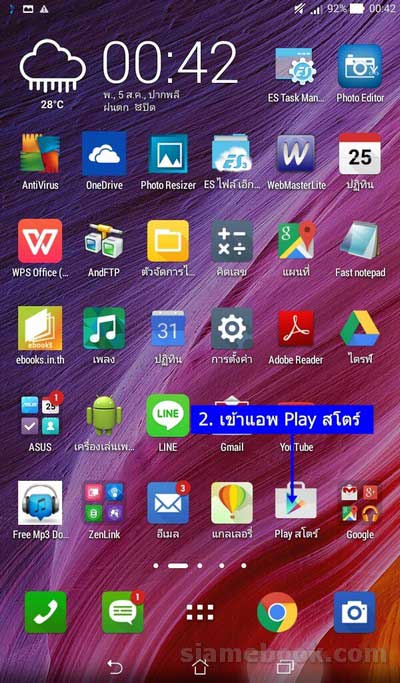
3. เลือกอีเมล์ ที่ผูกกับการติดตั้งแอปใน Play สไตร์ เลือกอีเมล์ที่ใช้เป็นอีเมล์หลักสำหรับติดตั้งแอป
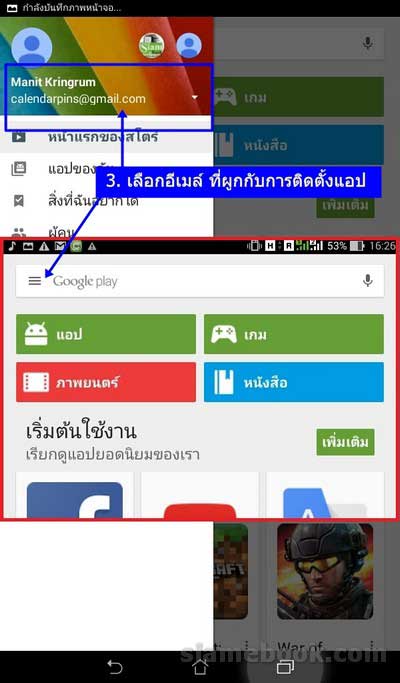
4. แตะช่องค้นหา พิมพ์คำว่า Launcher เพื่อค้นหา
5. แตะเลือก Google Now Launcher
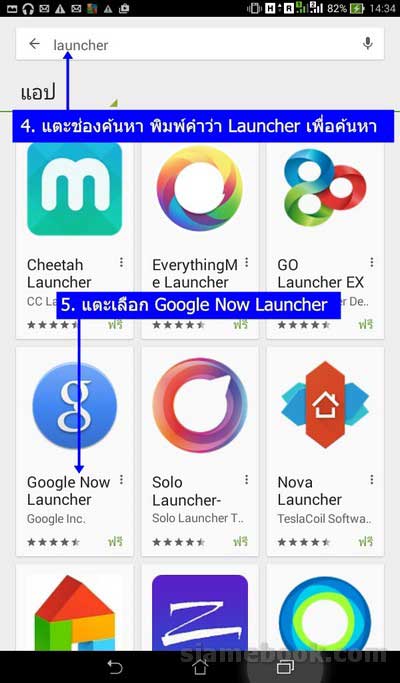
6. แตะ ติดตั้ง และตามคำแนะนำในการติดตั้ง
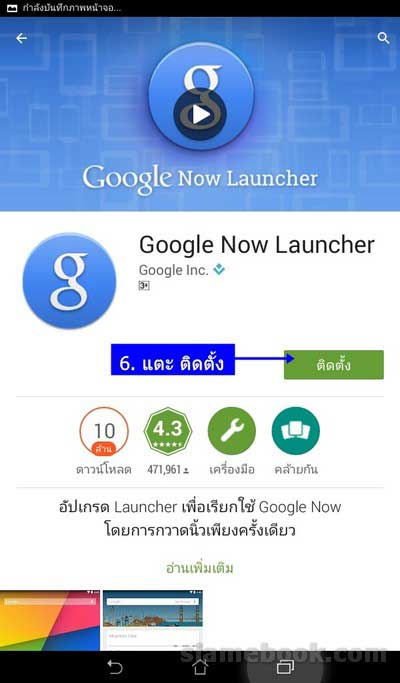
7. แตะ ยอมรับ ข้อตกลงในการใช้งาน
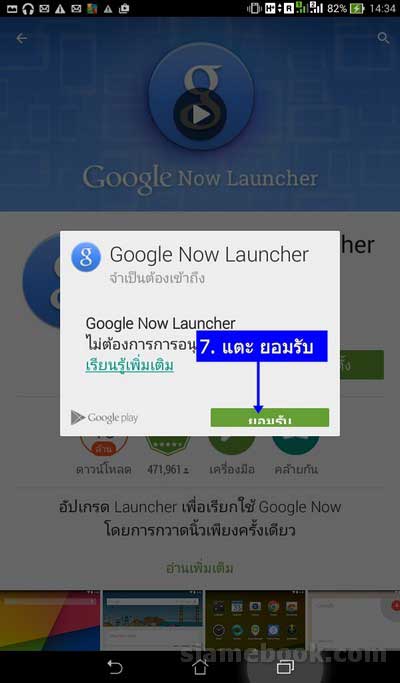
8. แตะ เปิด
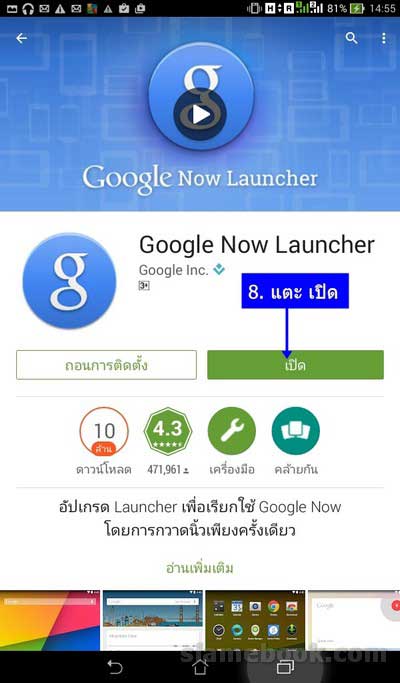
9. แตะเลือก Google Now Launcher
10. แตะ ทุกครั้ง เพื่อใช้งาน Launcher ใหม่ที่ได้ติดตั้ง
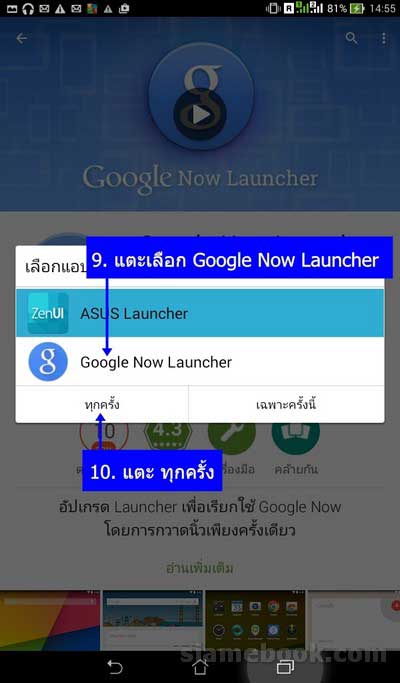
11. จะเข้าสู่หน้าจอแจ้งเกี่ยวกับนโยบายการใช้งาน ให้แตะ ดำเนินการต่อ
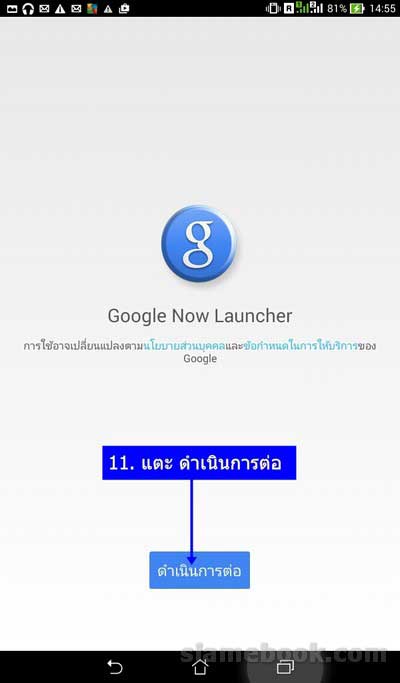
12. แตะเลือก คัดลอกไอคอน หากต้องการก็อปปี้ไอคอนแอป บนหน้าจอโฮม มาไว้ใน Laucher ที่ได้ติดตั้ง ให้แตะที่ เริ่มต้นใหม่

13. จะเข้าสู่หน้าจอให้ตั้งค่า พื้นหลัง ให้แตะ รับทราบ
14. ตัวอย่าง Laucher ชื่อ Google Now จะมีหน้าตาแบบนี้
15. แตะไอคอน บ้าน เพื่อกลับหน้าหลัก
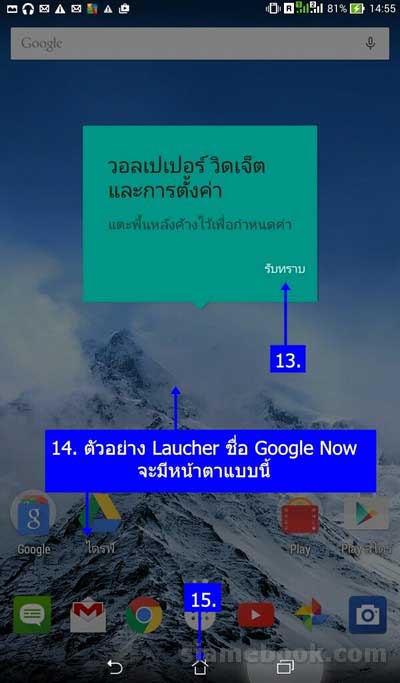
16. หน้าตา Launcher ชื่อ Google Now จะมีหน้าตาเรียบง่ายแบบนี้ ให้แตะไอคอน แอปสกรีน เพื่อเปิดดูหน้าจอแสดงรายชื่อแอปทั้งหมดในเครื่อง
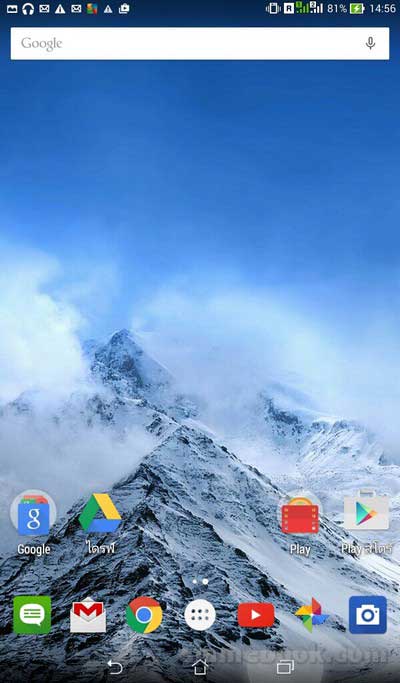
17. แตะไอคอน แอปสกรีน ไปดูรายชื่อแอปทั้งหมดในมือถือ
18. รายชื่อแอปทั้งหมดในมือถือ Launcher นี้ดูสะอาดตาดี มือถือแต่ละยี่ห้อ แต่ละเครื่อง จะไม่เหมือนกัน แม้จะเป็นยี่ห้อเดียวกัน ก็ขึ้นอยู่กับผู้ใช้ แต่ละคนก็จะใช้แอปต่างกันไป

การจัดการกับ Laucher ที่ได้ติดตั้งลงเครื่อง
เมื่อติดตั้ง Lanucher เรียบร้อยแล้ว ก็สามารถจัดการในภายหลังได้ดังนี้
1. เข้าการตั้งค่า
2. แตะ หน้าแรก
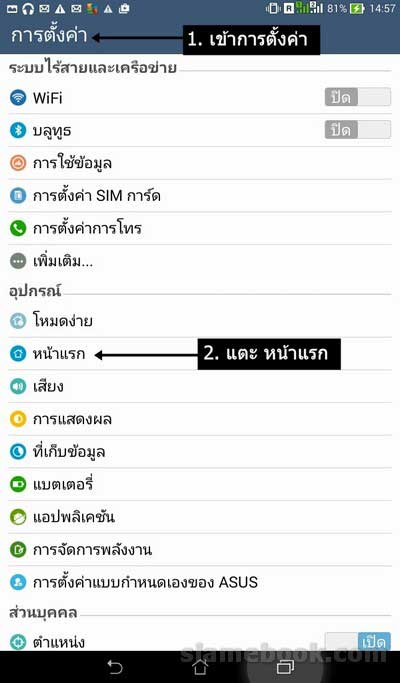
3. แตะเลือก Launcher ที่ต้องการเปิดใช้งาน
4. กรณีต้องการลบให้แตะรูปถังขยะ เพื่อลบออกไป

คำแนะนำในการติดตั้ง Launcher
สำหรับ Launcher จะมีหลายแบบ แต่ละแบบก็มีประโยชน์หรือคุณสมบัติต่างกันไป แต่บางแบบจะกินพลังงานเครื่องมาก และทำให้เครื่องช้า ก็ต้องทดสอบ ทดลองเพื่อจะได้เลือกแบบที่ดีที่สุด ในบทความนี้แนะนำ Google Now Launcher เพราะเรียบง่ายดี ทำงานเร็ว อีกทั้งเพื่อช่วยให้ผู้อ่านที่กำลังอ่านบทความในเว็บสามารถเข้าใจเนื้อหาได้เร็วขึ้น หากตั้งค่าใช้งาน Launcher เหมือนกัน



